ホームページ >システムチュートリアル >Windowsシリーズ >Windows 11で重なっているデスクトップアイコンを分離するにはどうすればよいですか? win11でウィンドウが重なる問題の解決策
Windows 11で重なっているデスクトップアイコンを分離するにはどうすればよいですか? win11でウィンドウが重なる問題の解決策
- 王林転載
- 2024-02-14 15:24:351939ブラウズ
php エディタ Apple は、Win11 デスクトップ アイコンの重なりとウィンドウのカスケードの問題を解決する実用的なヒントを提供します。 Win11ではデスクトップアイコンが重なって使用できない場合があります。同時に、複数のウィンドウを重ねて使用すると、操作に支障をきたす可能性もあります。心配しないでください。デスクトップ アイコンを簡単に分離し、ウィンドウの重なりの問題に対処し、運用効率を向上させる、シンプルで効果的なソリューションを提供しています。以下で具体的な解決策について学びましょう。
win11 でウィンドウが重なっている場合の解決策
方法 1:
1. Win11 には独自のキャンセル機能がありません。
2. したがって、「startallback」をダウンロードする必要があります。 [ここをクリック]
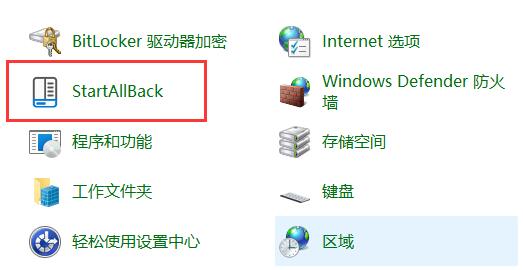
3. ダウンロードが完了したら、圧縮パッケージを「解凍」します。解凍が完了したら、フォルダーを開いて、インストールアイコンを実行すると、プログラムのインストールが完了します。
5. インストールが完了したら「コントロールパネル」を開き、右上の「表示方法」を「大きなアイコン」に変更してください。
7. このようにして、「startallback」を見つけてクリックして開きます。
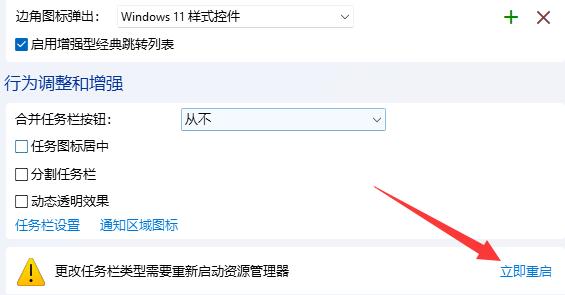
#8. 開いたら、左側の「タスクバー」に移動し、「タスクバーボタンの結合」を「しない」に変更します。
9. 最後に、右下隅の「今すぐ再起動」をクリックしてウィンドウの重なりを解除します。 (コンピュータは直接再起動されます。忘れずにファイルを保存してください)。
方法 2:
1. タスクバーにアイコンが多すぎると、アイコンが重なり合います。
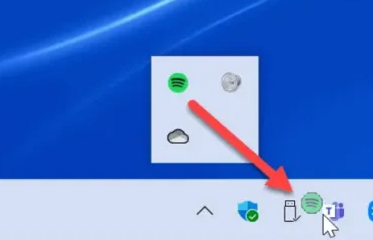
#2. タスクバーの空白部分をクリックし、「タスクバーの設定」を選択します。
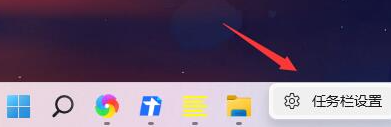
3. 開いたら、「タスクバー コーナー オーバーフロー」を見つけて、重なっているアイコンをいくつか解除します。
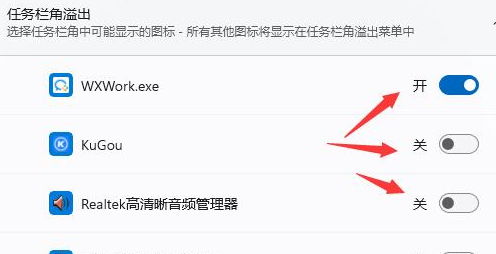
以上がWindows 11で重なっているデスクトップアイコンを分離するにはどうすればよいですか? win11でウィンドウが重なる問題の解決策の詳細内容です。詳細については、PHP 中国語 Web サイトの他の関連記事を参照してください。

